Cum să vinzi cărți audio online (3 moduri simple și ușoare)
Publicat: 2023-03-20Vrei să vinzi cărți audio online?
Vânzând cărțile dvs. ca fișiere audio descărcabile, puteți câștiga bani fără a fi nevoie să plătiți pentru transport sau imprimare. De asemenea, puteți vinde același fișier audio de un număr nelimitat de ori.
În acest articol, vă vom arăta cum să vindeți cu ușurință cărți audio online folosind WordPress.
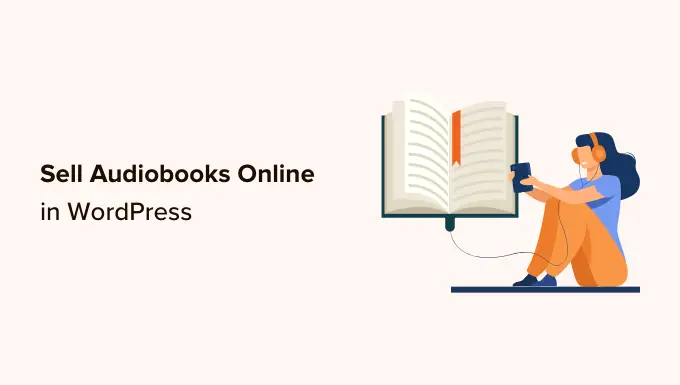
De ce să vindem cărți audio online?
Există o mulțime de moduri de a vă împărtăși experiențele sau cunoștințele online. Puteți crea un curs online, puteți înregistra un webinar sau chiar puteți începe un podcast.
O altă opțiune este înregistrarea acelei informații ca o carte audio. Aceasta este o modalitate excelentă de a colecta tot ceea ce doriți să spuneți într-un singur fișier descărcabil, care este ușor de distribuit și vândut altor persoane.
Spre deosebire de cărțile tipărite tradiționale, nu trebuie să plătiți taxe de imprimare sau de expediere pentru cărțile dvs. audio. De asemenea, nu trebuie să vă faceți griji pentru stocarea fizică, consumabile sau gestionarea inventarului. Toate acestea înseamnă costuri mai mici și profituri mai mari, ceea ce face din cărțile audio modalitatea perfectă de a câștiga bani online cu WordPress.
Dacă aveți o carte electronică, atunci există o mulțime de servicii care vă pot ajuta să o transformați într-o carte audio, inclusiv ACX. Fiecare carte audio pe care o faceți pe ACX va fi disponibilă pe Audible.com, Amazon.com și iTunes, dar este, de asemenea, o idee bună să adăugați cartea audio pe propriul site web.
Având în vedere acest lucru, să vedem cum puteți vinde cărți audio online. Pur și simplu utilizați linkurile rapide de mai jos pentru a trece direct la metoda pe care doriți să o utilizați.
Metoda 1. Cum să vindeți cărți audio cu descărcări digitale ușoare (recomandat)
Cea mai simplă modalitate de a vinde cărți audio online este prin utilizarea Easy Digital Downloads. Easy Digital Downloads este unul dintre cele mai bune plugin-uri WordPress de comerț electronic și este conceput special pentru a vinde produse digitale.
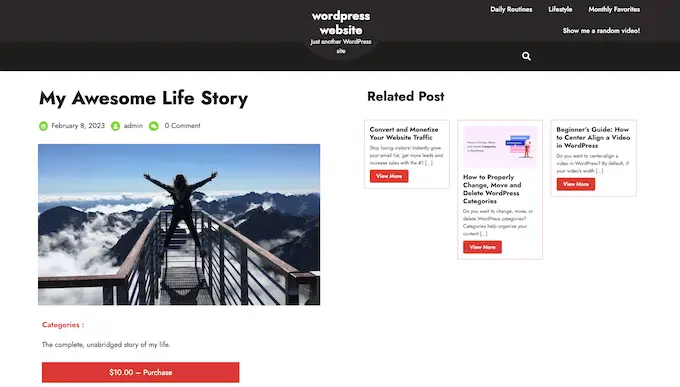
Spre deosebire de pluginurile generale de comerț electronic, Easy Digital Downloads are caracteristicile specifice de care aveți nevoie pentru a promova, vinde și distribui cu ușurință produse digitale. Aceasta înseamnă că nu trebuie să pierdeți timp și efort cu setări inutile, cum ar fi configurarea transportului magazinului dvs.
Și mai bine, dacă utilizați SiteGround, Easy Digital Downloads vine deja preinstalat în planul lor EDD, astfel încât să puteți începe să îl utilizați imediat.
Dacă utilizați un alt furnizor de găzduire, atunci va trebui să instalați și să activați pluginul Easy Digital Downloads. Dacă aveți nevoie de ajutor, consultați ghidul nostru despre cum să instalați un plugin WordPress.
După activare, accesați Descărcări » Setări în tabloul de bord WordPress.
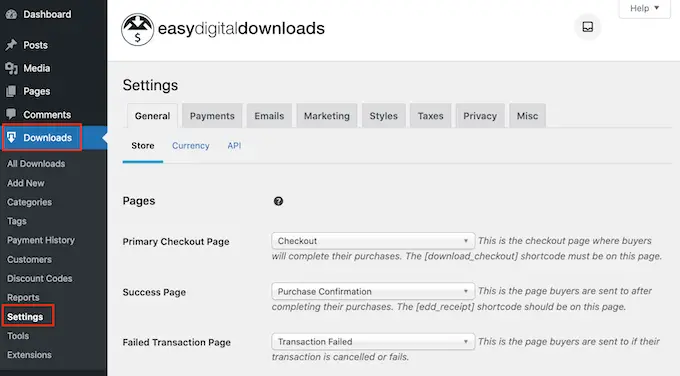
Chiar dacă vindeți cărți audio, va trebui să setați locația magazinului dvs. Acest lucru permite Easy Digital Downloads să completeze automat unele câmpuri din formularul de comandă, ceea ce va ajuta la îmbunătățirea experienței clienților.
Easy Digital Downloads folosește, de asemenea, locația dvs. pentru a calcula impozitul pe vânzări.
Pentru a vă adăuga locația, deschideți pur și simplu meniul drop-down „Țara afacerii”. Apoi puteți alege unde se află afacerea dvs.
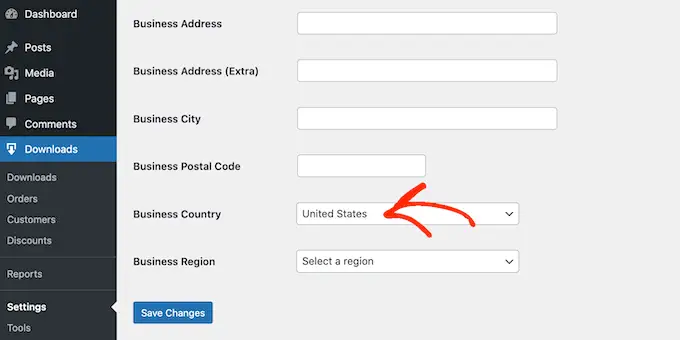
Apoi, găsiți câmpul „Regiune de afaceri”.
Aici puteți deschide meniul derulant și puteți alege regiunea din care funcționează magazinul dvs.
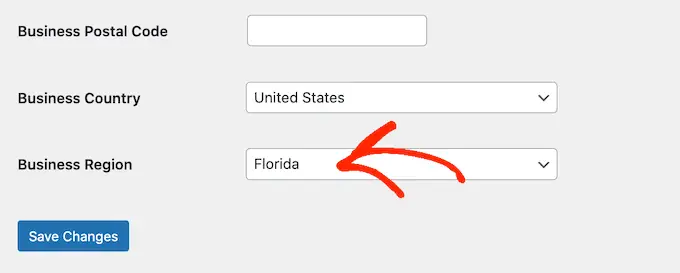
După ce faceți aceste modificări, continuați și faceți clic pe Salvare modificări pentru a vă stoca setările.
Apoi, veți avea nevoie de o modalitate de a accepta plățile cu cardul de credit în WordPress făcând clic pe fila „Plăți”. Apoi asigurați-vă că fila „General” este selectată.
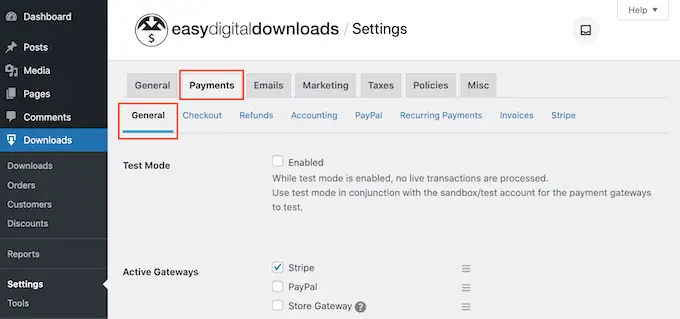
În secțiunea Gateway-uri de plată, bifați caseta de lângă fiecare gateway pe care doriți să-l adăugați pe blogul sau site-ul dvs. WordPress.
Dacă adăugați mai multe metode de plată, va trebui să alegeți un gateway prestabilit.
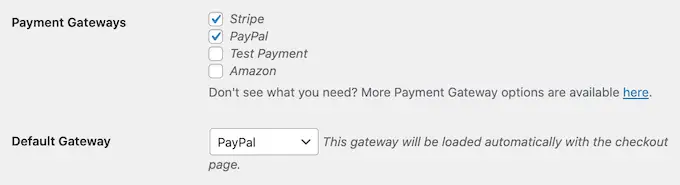
Puteți folosi orice gateway doriți, dar Stripe poate accepta carduri de credit, precum și Apple Pay și Google Pay. Acesta este motivul pentru care vă recomandăm să utilizați Stripe ca gateway de plată implicit.
După ce ați terminat, faceți clic pe butonul „Salvați modificările”.
Acum veți vedea câteva file noi în care puteți configura fiecare metodă de plată.
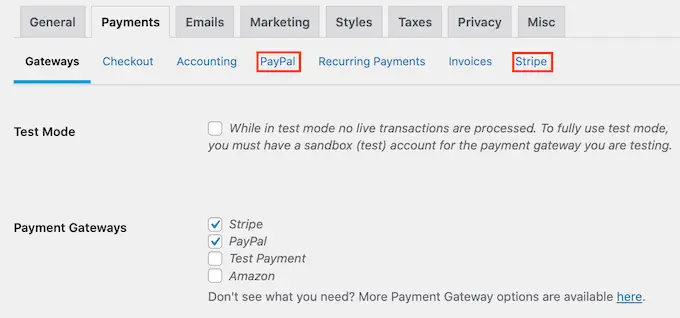
Configurarea gateway-ului de plată va fi ușor diferită în funcție de gateway-ul pe care îl utilizați, dar Easy Digital Downloads vă va ghida prin proces.
După ce ați configurat cel puțin o poartă de plată, sunteți gata să începeți să încărcați cărți audio pe site-ul dvs. WordPress.
Pentru a crea un produs digital, selectați Descărcări din meniul din stânga. Apoi, faceți clic pe butonul „Adăugați nou”.
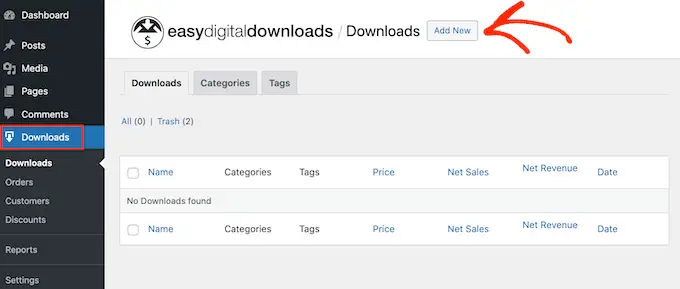
Acum puteți introduce un nume pentru produs în câmpul „Introduceți numele de descărcare aici”. Aceasta va apărea pe pagina cărții audio, așa că veți dori să utilizați ceva care atrage atenția vizitatorului și descrie cu acuratețe cartea.
Apoi, tastați descrierea care va apărea pe pagina de produs a cărții electronice. Veți dori să oferiți vizitatorilor toate informațiile de care au nevoie pentru a decide dacă această carte este potrivită pentru ei.
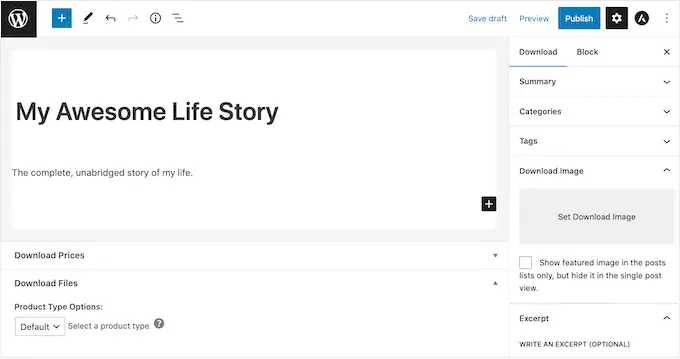
Multe magazine online folosesc categorii și etichete de produse pentru a ajuta cumpărătorii să găsească ceea ce caută. Dacă vindeți o mulțime de cărți audio, atunci aceste categorii și etichete îi ajută pe vizitatori să găsească cărți audio similare, ceea ce vă poate aduce mai multe vânzări.
Puteți crea categorii și etichete noi în casetele Categorii și Etichete.
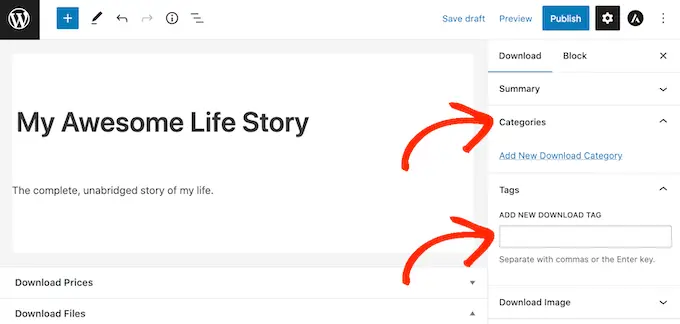
Pentru mai multe informații, consultați ghidul nostru pas cu pas despre cum să adăugați categorii și etichete pentru paginile WordPress.
Apoi, veți dori să setați un preț derulând la secțiunea Descărcare prețuri. Aici, introduceți cât vor plăti vizitatorii pentru a descărca cartea audio.
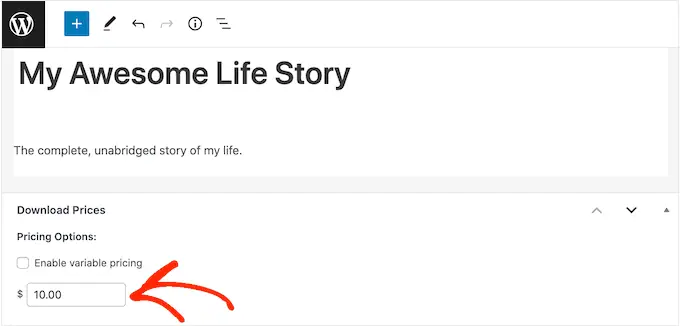
Acum sunteți gata să încărcați fișierul audio pe care doriți să îl vindeți. Când vine vorba de audio, WordPress acceptă mp3, ogg și wav. De asemenea, acceptă m4a, deși este posibil ca acest format să nu funcționeze pe toate browserele.
Sfat profesionist: dacă doriți să vindeți cărți audio într-un tip de fișier pe care WordPress nu îl acceptă, atunci consultați ghidul nostru despre cum să permiteți tipuri de fișiere suplimentare în WordPress.
Pentru a adăuga un fișier audio, derulați pur și simplu la secțiunea Descărcare fișiere.
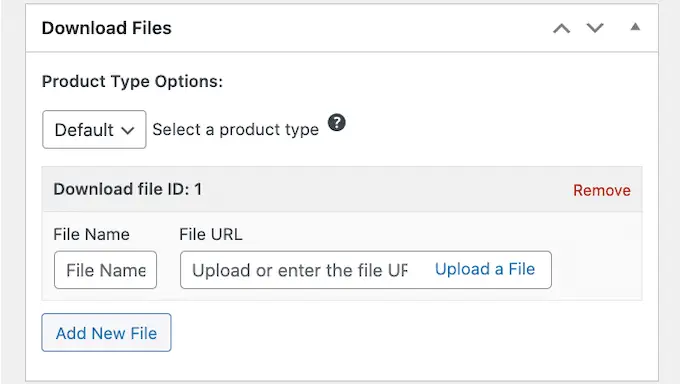
În câmpul Nume fișier, introduceți un nume pentru fișierul pe care cumpărătorii îl vor primi atunci când cumpără cartea audio. Apoi, faceți clic pe „Încărcați un fișier”.
Acum puteți alege orice fișier audio din biblioteca media WordPress sau puteți încărca o nouă carte audio de pe computer.
În cele din urmă, va trebui să adăugați o imagine a produsului, care va fi de obicei coperta frontală a cărții audio. Pur și simplu derulați la secțiunea Descărcare imagine și apoi faceți clic pe linkul „Setare descărcare imagine”.
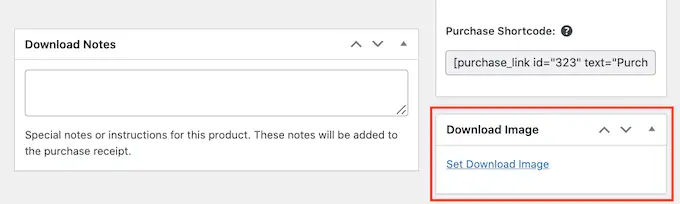
Aceasta lansează biblioteca media WordPress, unde puteți alege o imagine sau puteți încărca un fișier nou de pe computer.
Când sunteți mulțumit de descărcarea digitală, faceți clic pe butonul Publicați pentru a o publica.
Easy Digital Downloads va crea acum cartea audio ca produs descărcabil, dar vizitatorii au nevoie în continuare de o modalitate de a accesa pagina produsului.
Acest lucru ar putea însemna adăugarea paginii în meniul site-ului dvs. web, crearea unei pagini de vânzări în care faceți publicitate tuturor cărților dvs. audio sau chiar adăugarea cărții pe o pagină de pornire personalizată.
Indiferent de metoda pe care o alegeți, va trebui să știți adresa URL a cărții audio.
Pentru a obține acest link, pur și simplu accesați Descărcări » Descărcări . Apoi, găsiți cartea audio pe care tocmai ați creat-o și faceți clic pe linkul „Editați”.
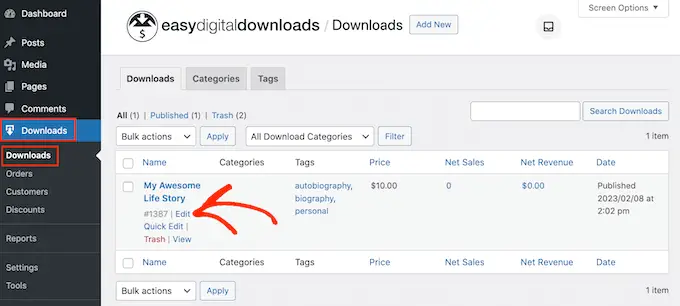
Veți găsi apoi adresa URL direct sub titlul produsului.
Acum, puteți face link la această pagină de produs din orice zonă a site-ului dvs., folosind pur și simplu adresa URL a acesteia. Pentru a afla mai multe, consultați ghidul nostru pas cu pas despre cum să adăugați un link în WordPress.
Easy Digital Downloads creează, de asemenea, un buton „Cumpărați” pentru această carte audio specială. Vizitatorii pot face clic pe acest buton pentru a adăuga cartea audio în coșul lor.
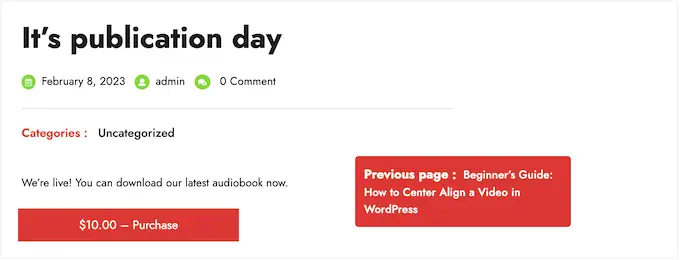
Puteți adăuga butonul pentru această carte în orice pagină, postare sau zonă pregătită pentru widget-uri. Acest lucru permite vizitatorilor să înceapă procesul de cumpărare fără a fi nevoie să viziteze pagina produsului individual.
Pentru a obține codul scurt al cărții audio, pur și simplu derulați la secțiunea Setări de descărcare. Apoi puteți copia textul în câmpul „Achiziționați codul scurt”.
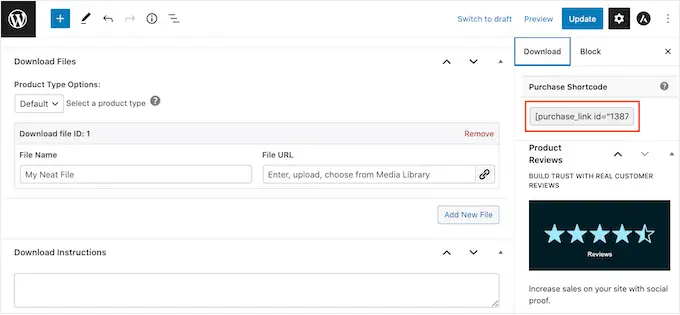
Pentru mai multe informații despre plasarea codului scurt, consultați ghidul nostru despre cum să adăugați un cod scurt în WordPress.
De fiecare dată când cineva cumpără o carte audio de pe site-ul dvs., Easy Digital Downloads îi va trimite un e-mail și un link de descărcare.
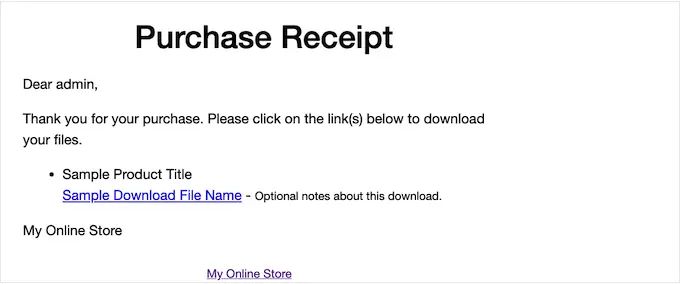
Deși acest e-mail conține tot ce are nevoie clientul pentru a-și accesa descărcarea, este o idee bună să-l personalizați. De exemplu, vă recomandăm să adăugați propriul logo și branding.
Pentru a personaliza e-mailul implicit, pur și simplu accesați Descărcări » Setări . Apoi faceți clic pe fila „E-mailuri”.
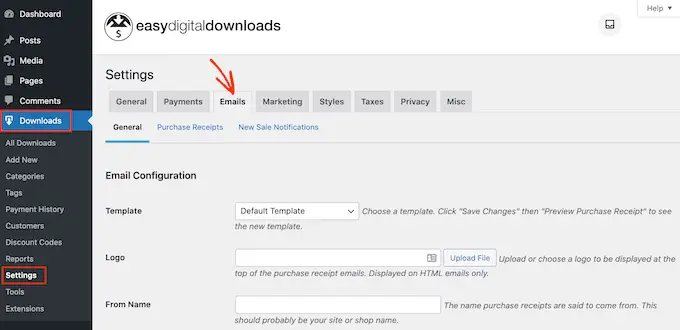
După ce ați terminat de făcut modificări, vă recomandăm să trimiteți un e-mail de test pentru a vedea cum va arăta mesajul pentru clienții dvs.
Pentru a face acest lucru, faceți clic pe butonul „Trimite e-mail de testare” și Easy Digital Downloads va trimite un e-mail la adresa de e-mail de administrator.
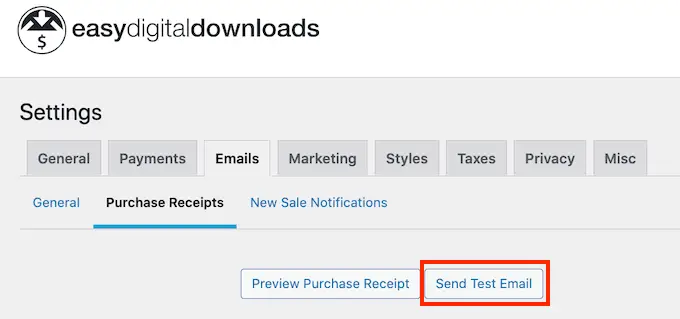
Ați făcut clic pe butonul „Trimite e-mail de test”, dar nu ai primit un e-mail de test? Dacă site-ul dvs. nu trimite corect e-mailurile, atunci clienții nu vor putea să vă descarce cartea audio.
Având în vedere acest lucru, puteți urma ghidul nostru despre cum să remediați problema WordPress care nu trimite e-mailuri. Puteți utiliza WP Mail SMTP pentru a vă asigura că e-mailurile de confirmare a achiziției ajung în siguranță în căsuța de e-mail a clientului.
Când sunteți mulțumit de modul în care arată e-mailul, puteți continua și faceți clic pe butonul „Salvați modificările”.
Acesta este tot ce aveți nevoie pentru a începe să vindeți cărți audio online. Cu toate acestea, Easy Digital Downloads are multe funcții mai avansate care vă pot ajuta să vindeți cărți audio.
Pentru mai multe informații despre Easy Digital Downloads, consultați ghidul nostru despre cum să vindeți descărcări digitale pe WordPress.
Metoda 2. Cum să vindeți abonamente pentru cărți audio (cel mai bun pentru venituri recurente)
O altă opțiune este utilizarea cărților audio pentru a crea fluxuri de venituri recurente.
De exemplu, ați putea oferi membrilor acces nelimitat lunar sau anual la toate cărțile audio contra unei taxe de membru. În acest fel, puteți obține venituri recurente de încredere pe o perioadă mai lungă de timp.
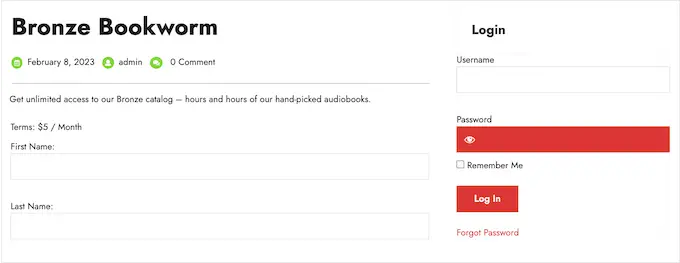
Un site de membru este, de asemenea, o alegere excelentă dacă vă lansați cărțile audio ca o serie.

Dacă doriți să obțineți venituri recurente, atunci MemberPress este cel mai bun plugin pentru abonament WordPress. Vă permite să acceptați plăți, să creați un număr nelimitat de niveluri de membru, să restricționați accesul la paginile cărților audio pe baza abonamentului și multe altele.
În primul rând, trebuie să instalați și să activați pluginul MemberPress. Pentru mai multe detalii, consultați ghidul nostru pas cu pas despre cum să instalați un plugin WordPress.
După activare, accesați pagina MemberPress » Setări pentru a configura setările pluginului.
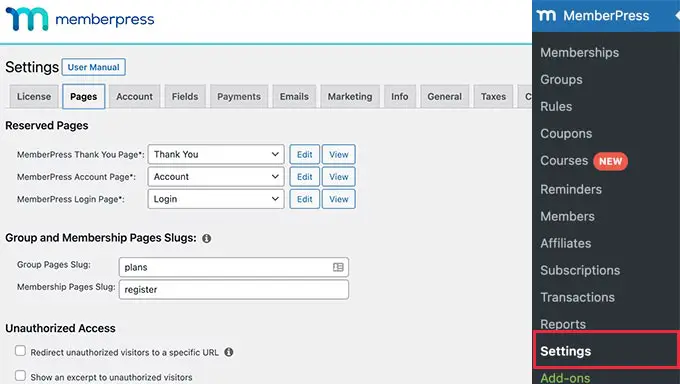
Pentru a începe, va trebui să configurați o poartă de plată.
Din cutie, MemberPress acceptă PayPal (Standard, Express și Pro), Stripe și Authorize.net. Trebuie doar să selectați metoda de plată pe care doriți să o utilizați și apoi să introduceți acreditările necesare, cum ar fi adresa dvs. de e-mail PayPal.
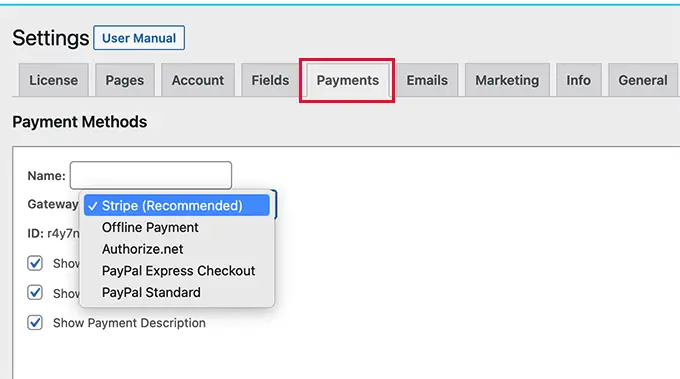
Poate doriți să adăugați mai multe metode, astfel încât membrii să poată utiliza poarta de acces preferată. Când ați terminat, nu uitați să faceți clic pe butonul Opțiuni de actualizare pentru a vă salva setările.
Cu configurarea din drum, este timpul să creați unul sau mai multe niveluri de membru. Acestea sunt abonamentele pe care vizitatorii le vor cumpăra pentru a vă accesa cărțile audio sau alt conținut.
MemberPress vă permite să oferiți conținut diferit pentru diferite niveluri de membru. De exemplu, puteți crea abonamente Bronz, Silver și Gold și apoi le oferi membrilor acces la diferite cărți audio.
Pentru a crea primul plan de membru, accesați pagina MemberPress » Membri și apoi faceți clic pe butonul „Adăugați nou”.
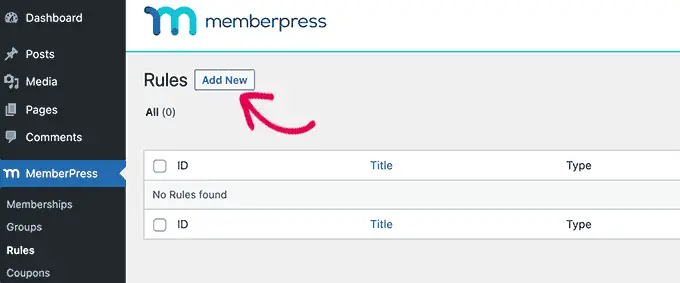
Pe următorul ecran, va trebui să furnizați un titlu pentru planul de membru și apoi să adăugați detalii în editorul de postări.
După aceea, puteți seta prețul, tipul de facturare, intervalul și expirarea în secțiunea „Termeni de membru”.
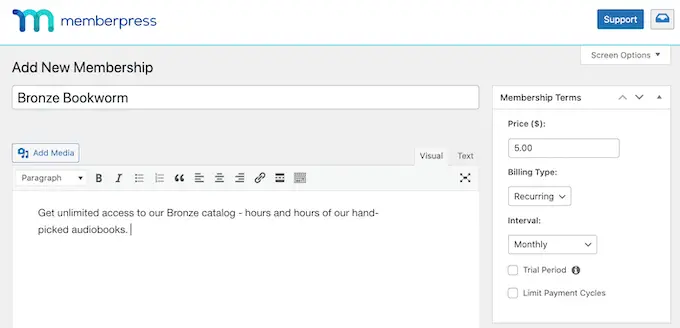
Apoi, derulați la caseta Opțiuni de membru de sub editor.
Aici, puteți personaliza permisiunile planului și opțiunile de membru.
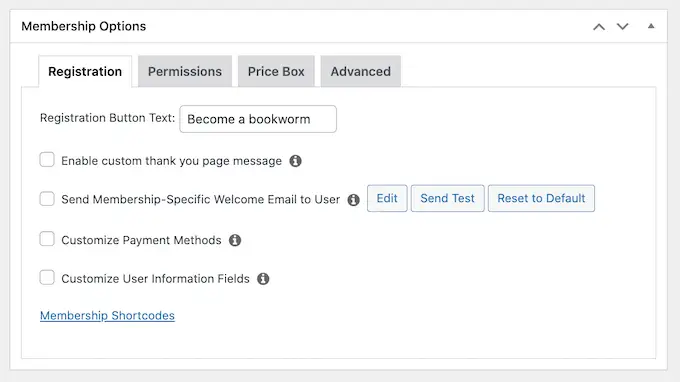
Când sunteți mulțumit de modul în care este configurat planul, continuați și faceți clic pe „Publicați”. Pentru a crea mai multe niveluri de membru, repetați pur și simplu același proces descris mai sus.
După ce ați creat toate nivelurile de membru, este timpul să adăugați câteva reguli de acces. Acestea vă permit să restricționați accesul la cărțile audio pe baza planului de membru al utilizatorului.
Doar accesați MemberPress » Reguli și apoi faceți clic pe butonul Adăugare nou.
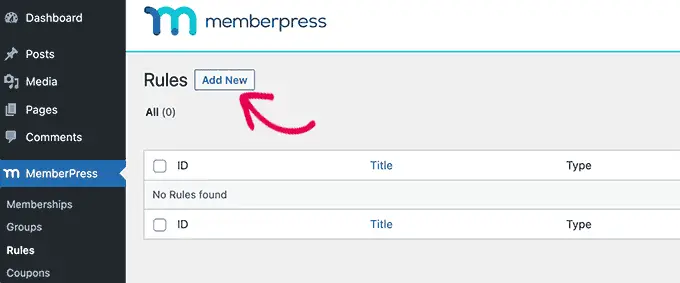
Aici, puteți crea tot felul de reguli de acces, dar de obicei veți începe prin a selecta cartea audio la care doriți să restricționați accesul.
Sub „Conținut protejat”, deschideți meniul drop-down și alegeți o opțiune din listă. Aceasta poate fi pagina specifică în care ați încorporat fișierul audio, conținut care are o anumită etichetă sau orice altă opțiune din listă.
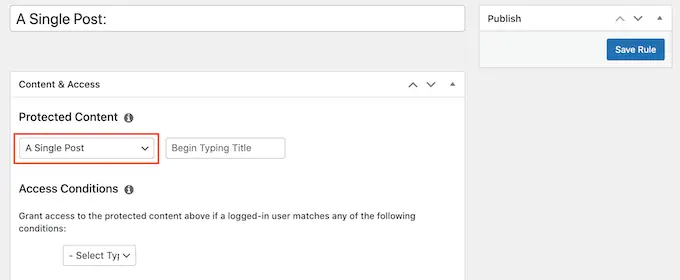
După aceea, deschideți meniul drop-down „Condiții de acces” și alegeți „Abonament”.
În al doilea meniu derulant, selectați nivelul de membru de care vor avea nevoie oamenii pentru a accesa acest conținut.
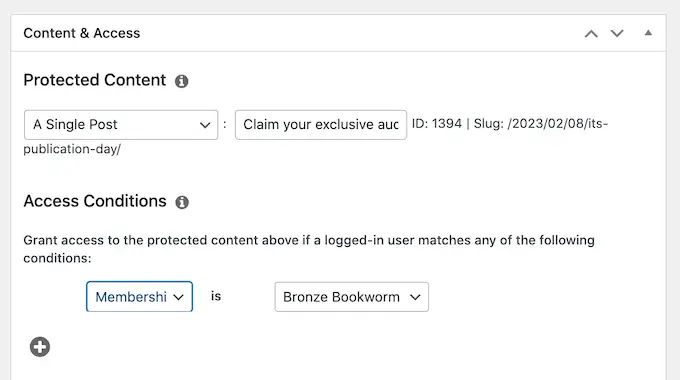
Există mai multe setări pe care le puteți configura, dar asta este tot ce aveți nevoie pentru a crea o regulă simplă de acces.
Când sunteți mulțumit de modul în care este configurată regula, faceți clic pe „Salvați regula”. Pentru a crea mai multe reguli de acces, pur și simplu urmați același proces descris mai sus.
Acum că totul este configurat, va trebui să vă asigurați că vizitatorii pot cumpăra abonamente și se pot conecta la conturile lor. Din fericire, MemberPress vine cu formulare gata făcute pe care le puteți adăuga pe site-ul dvs.
Vă recomandăm să adăugați widgetul de conectare MemberPress într-o zonă pregătită pentru widget, astfel încât membrii să se poată conecta de pe orice pagină.
Mergeți pur și simplu la Aspect » Widgeturi și adăugați widgetul „MemberPress login” în bara laterală sau în secțiunea similară.

Pentru a afla mai multe, consultați ghidul nostru despre cum să adăugați și să utilizați widget-uri în WordPress.
Nu uitați să faceți clic pe butonul „Actualizare” pentru a salva setările widget-ului.
Există câteva moduri diferite de a adăuga o pagină de înscriere pe site-ul dvs. web, dar MemberPress creează automat o pagină de înregistrare pentru fiecare nivel de membru. Aceasta înseamnă că puteți adăuga pur și simplu aceste pagini în meniul principal de navigare.
În tabloul de bord WordPress, accesați Aspect » Meniuri . În meniul din stânga, faceți clic pentru a extinde secțiunea „Abonamente”.
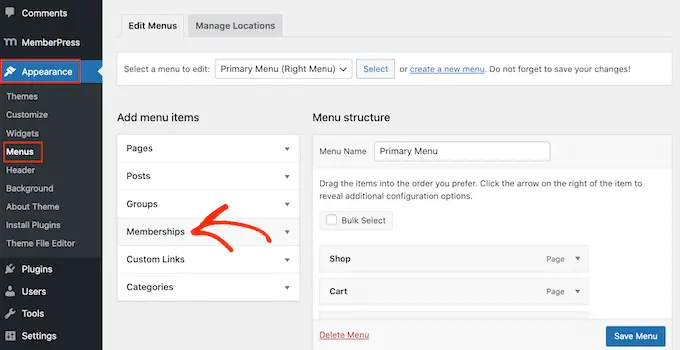
Veți vedea acum o listă cu toate nivelurile diferite de MemberPress.
Pentru a adăuga un membru la meniul de navigare, bifați caseta de lângă acesta și apoi selectați „Adăugați la meniu”.
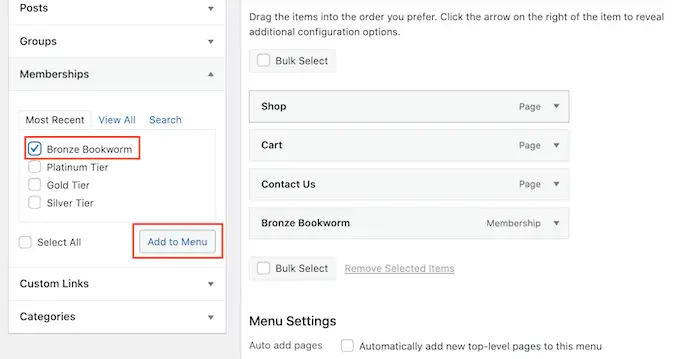
Pentru instrucțiuni pas cu pas, consultați ghidul nostru despre cum să adăugați un meniu de navigare.
Când sunteți mulțumit de modul în care este configurat meniul, faceți clic pe „Salvați meniul”.
În acest moment, ați creat un site web unde vizitatorii pot cumpăra abonamente la cărți audio. Cu toate acestea, MemberPress are mult mai multe setări pe care le puteți folosi pentru a vinde cărți audio, a vă dezvolta marca și a obține mai mulți membri.
Pentru mai multe informații despre MemberPress, consultați ghidul nostru final pentru crearea unui site de membru WordPress.
Metoda 3. Cum să vindeți cărți audio cu WooCommerce (cel mai bun pentru magazinele online)
Easy Digital Downloads facilitează vânzarea de cărți audio pe orice blog sau site web WordPress, fără a fi nevoie să configurați o mulțime de setări inutile, cum ar fi expedierea și manipularea.
Cu toate acestea, dacă ați creat deja un magazin WooCommerce, atunci puteți vinde produse digitale, cum ar fi cărți audio, folosind acest plugin popular de comerț electronic.
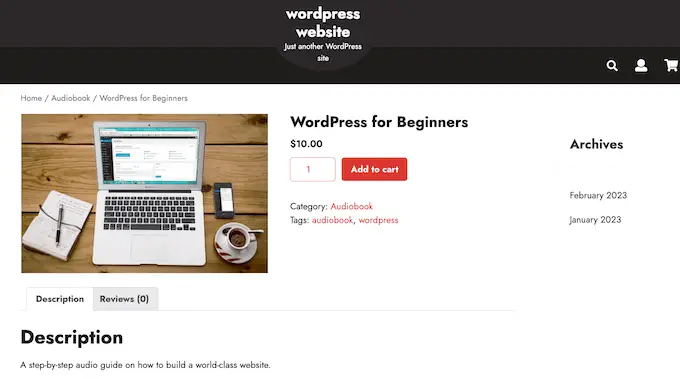
Deși este folosit mai ales pentru a vinde produse fizice, puteți adăuga suport pentru produsele digitale accesând WooCommerce » Setări și apoi făcând clic pe fila „Produse”.
Aici, faceți clic pe linkul „Produse descărcabile”.
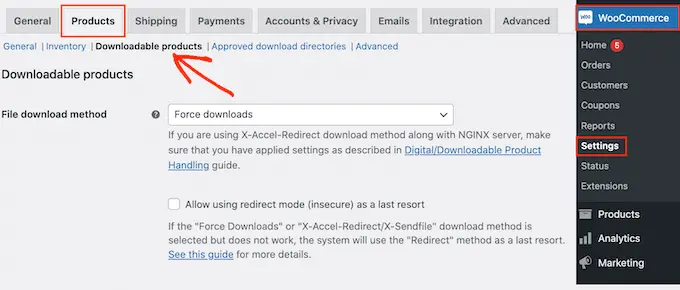
Acum puteți deschide meniul drop-down „Metoda de descărcare a fișierelor” și puteți alege o opțiune din listă.
Când vindeți descărcări digitale, există riscul ca clienții să partajeze legătura directă cu alte persoane. Acest lucru le permite oamenilor să descarce cartea audio fără a plăti.
„Descărcări forțate” vă ajută să vă protejați site-ul de legăturile directe, deci este metoda recomandată. Cu toate acestea, rețineți că fișierele foarte mari pot duce la un timeout, mai ales dacă serverul dvs. are resurse limitate.
Dacă se întâmplă acest lucru, poate fi necesar să vă schimbați planul de găzduire WordPress sau să selectați o altă metodă de descărcare a fișierelor.
De asemenea, vă recomandăm să activați caseta de selectare de lângă „Permiteți utilizarea modului de redirecționare (nesigur) ca ultimă soluție”. Dacă WooCommerce întâmpină probleme, atunci această setare va livra cartea audio printr-un link de redirecționare nesecurizat, în loc să arate o eroare.
Aceasta este o experiență mult mai bună pentru clienți.
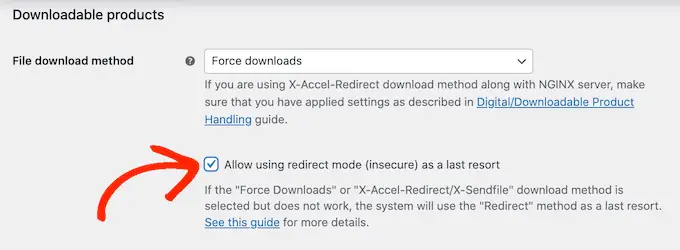
A doua opțiune este „X-Accel-Redirect/X-Sendfile”, care servește fișierul direct clientului. Acest lucru protejează cartea audio de descărcări neautorizate, fără a afecta performanța site-ului dvs.
Cu toate acestea, această metodă necesită să instalați și să activați modulul X-Accel-Redirect/X-Sendfile pe serverul dvs., deci nu este foarte prietenos pentru începători. În funcție de planul dvs., poate fi necesar să vorbiți și cu furnizorul dvs. de găzduire WooCommerce.
Opțiunea finală este „Numai redirecționare”, care utilizează o legătură directă către fișier. Aceasta înseamnă că cartea dvs. audio nu este protejată și oricine o poate accesa folosind adresa URL. Acestea fiind spuse, nu recomandăm metoda „Numai redirecționare”.
După selectarea unei metode de descărcare, puteți alege dacă vizitatorii trebuie să fie conectați la un cont pentru a descărca cartea audio.
Permiterea plății oaspeților vă poate aduce mai multe vânzări și descărcări, dar solicitarea utilizatorilor să se înregistreze la magazinul dvs. online vă poate ajuta să generați clienți potențiali.
Pentru a lua această decizie, activați sau dezactivați caseta de selectare „Descărcările necesită autentificare”.
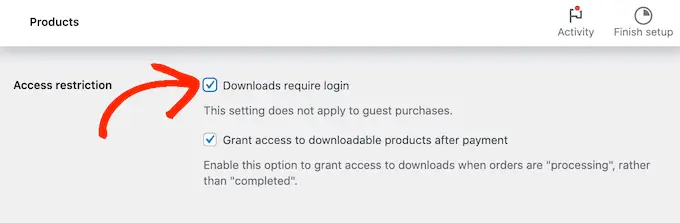
În mod implicit, clienții pot descărca cartea audio în timp ce comanda lor este în procesare.
Dacă doriți să așteptați până când comanda este finalizată, debifați următoarea casetă: „Acordați acces la produsele descărcabile după plată”.
În mod implicit, WooCommerce va descărca cartea audio pe computerul clientului.
De cele mai multe ori, aceasta este cea mai bună experiență pentru clienți, dar puteți seta fișierul să se deschidă într-o filă nouă. Clientul poate decide apoi dacă dorește să salveze fișierul.
Există unele cazuri de utilizare în care aceasta poate fi cea mai bună opțiune. De exemplu, dacă îi arătați clientului un eșantion gratuit sau cărțile audio sunt suficient de scurte pentru a vă bucura dintr-o singură ședință.
În acest caz, vă recomandăm să bifați caseta de lângă „Deschideți fișierele descărcabile în browser”.
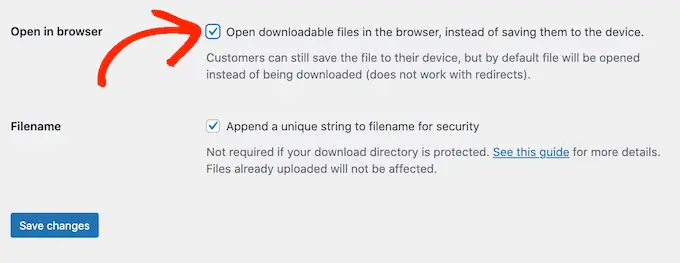
Când sunteți mulțumit de setările pe care le-ați introdus, faceți clic pe „Salvați modificările”.
După ce ați terminat, sunteți gata să adăugați cartea audio ca produs descărcabil accesând Produse » Adăugați nou . Aici puteți introduce un titlu, puteți adăuga o descriere, puteți încărca o imagine a produsului și puteți seta prețul ca de obicei.
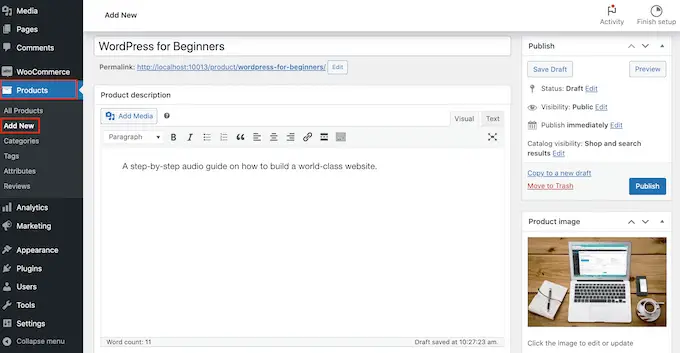
Apoi, derulați la „Date despre produs” și bifați caseta de lângă „Descărcabil”, care adaugă câteva setări noi.
Pentru a începe, faceți clic pe „Adăugați fișier”.
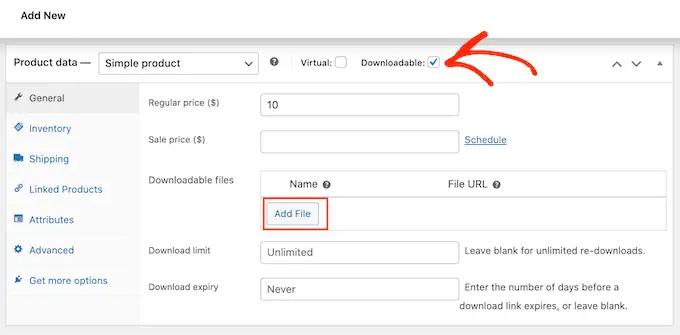
Acum puteți fie să alegeți cartea audio din biblioteca dvs. media, fie să încărcați un fișier nou de pe computer.
După aceea, introduceți un nume de fișier pentru cartea audio.
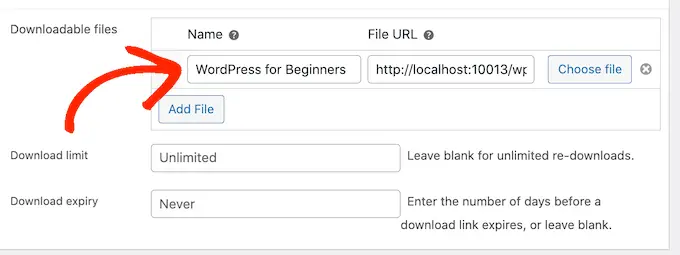
În mod implicit, clienții pot descărca audiobook-ul de câte ori doresc, atât timp cât doresc.
Dacă doriți să limitați numărul de descărcări per client, introduceți un număr în câmpul „Limita de descărcare”.

Dacă doriți ca linkul de descărcare să expire după ce a trecut un anumit număr de zile, introduceți un număr în câmpul „Download expiry”.
Când sunteți mulțumit de modul în care este configurat cartea audio, faceți clic pe butonul „Publicați”. Cartea audio va apărea acum ca produs descărcabil în magazinul dvs. online.
Sperăm că acest articol te-a ajutat să înveți cum să vinzi cărți audio online. De asemenea, vă recomandăm să consultați selecția noastră de experți a celor mai bune pluginuri WordPress pentru a vă dezvolta site-ul și compararea celor mai bune servicii de marketing prin e-mail pentru întreprinderile mici.
Dacă ți-a plăcut acest articol, atunci te rugăm să te abonezi la canalul nostru YouTube pentru tutoriale video WordPress. Ne puteți găsi și pe Twitter și Facebook.
